I Migliori Software di Rimozione BG per Cancellare il Background dalle Immagini Gratuitamente e Online
da Nicola Massimo • 2025-10-23 19:13:58 • Soluzioni comprovate
Se siete alla ricerca di strumenti per rimuovere lo sfondo delle vostre immagini, gli strumenti online sono un'ottima scelta. Questi programmi, che funzionano dal browser, sono semplici e gratuiti. Abbiamo compilato l'elenco dei più recenti e migliori strumenti online dell'anno per aiutarvi a rimuovere lo sfondo dalle immagini.
- Parte 1. I migliori 10 strumenti di cancellazione dello sfondo online gratis nel 2022
- Parte 2. [Avanzato] Come rimuovere in batch lo sfondo da un'immagine con un clic
- Parte 3. Rimuovi Sfondo Online vs. Rimuovi Sfondo per PC
Come rimuovere in gruppo lo sfondo dalle foto con un solo clic
Trovate altre idee video nella Wondershare Video Community.
Parte 1. I migliori 10 strumenti di cancellazione dello sfondo online gratis nel 2022
Di seguito sono riportati i più popolari strumenti online per la cancellazione dello sfondo.
- Wondershare PixCut
- RemoveBG
- removal.ai
- PhotoScissors
- Slazzer
- InPixio
- Experte Background Remover
- Clipping Magic
- Depositphotos
- GIFGIT
1. Wondershare PixCut
Si tratta di uno strumento di Wondershare basato sul browser, semplice da usare, che aiuta a rimuovere automaticamente lo sfondo delle immagini utilizzando l'intelligenza artificiale. È possibile caricare l'immagine desiderata o aggiungere un URL nel caso di un file online. L'interfaccia è semplice e il processo è rapido. L'immagine con lo sfondo modificato può essere scaricata localmente nella qualità standard. È inoltre possibile ingrandire il file e modificarlo ulteriormente.

Passi per rimuovere lo sfondo da un'immagine online:
Fase 1: Aprire Wondershare PixCut e fare clic sul pulsante Carica immagine per sfogliare e aggiungere l'immagine.
Fase 2: lo strumento caricherà l'immagine e inizierà a elaborarla automaticamente.
Fase 3: Le immagini di qualità standard possono essere scaricate gratuitamente facendo clic sul pulsante Download.
2. RemoveBG
È un altro strumento automatico per rimuovere lo sfondo dell'immagine. L'interfaccia è semplice e si può aggiungere l'immagine semplicemente sfogliandola o trascinandola. È possibile aggiungere anche l'URL dell'immagine. È inoltre possibile apportare ulteriori modifiche, passando a uno sfondo personalizzato o modificando i colori. L'immagine finale elaborata può essere salvata sul sistema locale.
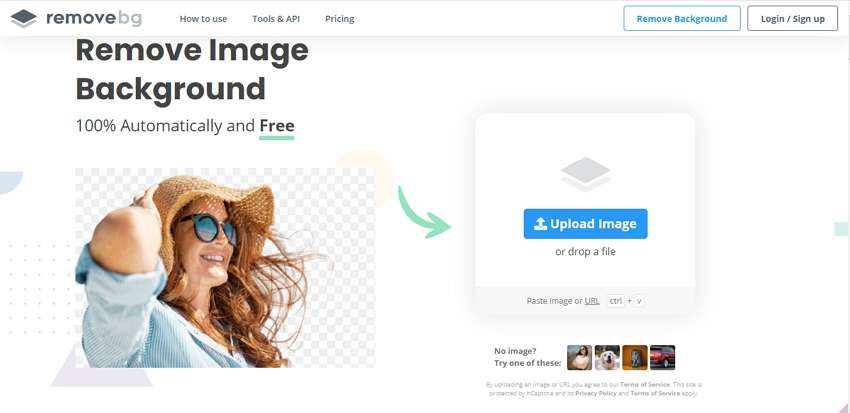
Passi per rimuovere lo sfondo da un'immagine gratis:
Fase 1: Avviare RemoveBG e fare clic sul pulsante Carica immagine per aggiungere l'immagine,
Fase 2: lo strumento caricherà ed elaborerà l'immagine per renderla trasparente.
Fase 3: Fare clic sul pulsante Download per salvare l'immagine nel sistema.
3. removal.ai
Si tratta di uno strumento online semplice e veloce per rimuovere automaticamente lo sfondo delle immagini utilizzando l'AI. Le immagini elaborate hanno uno sfondo trasparente e possono essere scaricate sul sistema locale con una qualità decente. Per il download di immagini ad alta risoluzione è necessario pagare una tariffa nominale. È possibile visualizzare l'anteprima delle immagini originali e di quelle elaborate nell'interfaccia dello strumento.

Passi per utilizzare lo strumento di cancellazione dello sfondo online gratuitamente:
Fase 1: Eseguire Removal.AI e fare clic su SCEGLI UNA FOTO per aggiungere un'immagine.
Fase 2: lo strumento caricherà e rimuoverà automaticamente lo sfondo. Anteprima e controllo dei file.
Fase 3: Fare clic sul pulsante Download per salvare l'immagine con lo sfondo rimosso nel sistema.
4. PhotoScissors
Per rimuovere lo sfondo delle immagini in formato JPG, PNG e WebP, questo è un buon strumento online. Il programma consente di aggiungere immagini di dimensioni fino a 10 MB e con una risoluzione massima di 4,2 Mpx. Lo strumento offre diverse opzioni per lo sfondo: trasparente, tinta unita o un'altra immagine. Sono disponibili anche diverse preimpostazioni. È anche possibile scegliere il padding e far sì che l'immagine si adatti al risultato.

Passi per utilizzare lo strumento online di cancellazione delle foto:
Fase 1: aprire PhotoScissors e fare clic su Carica immagine per importare il file locale.
Fase 2: Dopo aver caricato l'immagine nell'interfaccia, è possibile scegliere che lo sfondo sia trasparente, in tinta unita o come un'altra immagine. Scegliere l'imbottitura in base alle esigenze.
Fase 3: fare clic sul pulsante Download nell'angolo superiore sinistro dell'interfaccia. Il download in bassa risoluzione è gratuito, mentre per l'alta risoluzione è necessario acquistare i crediti.
5. Slazzer
Utilizzando questo strumento online gratuito, è possibile rimuovere automaticamente lo sfondo dalle immagini in formato JPG, JPEG e PNG. Lo strumento utilizza l'intelligenza artificiale per rimuovere lo sfondo ed è disponibile anche l'anteprima. Il file elaborato può essere scaricato sul sistema locale. È inoltre possibile aggiungere all'immagine uno sfondo personalizzato.
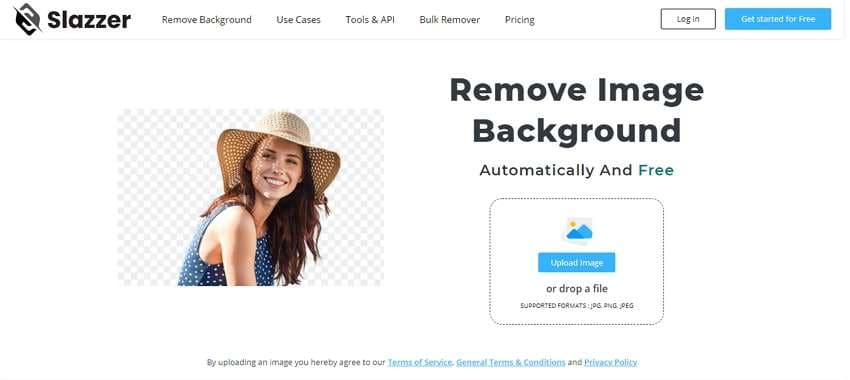
Passaggi su come rimuovere lo sfondo dalle immagini:
Fase 1: aprire https://www.slazzer.com/ e fare clic sul pulsante Carica immagine per sfogliare e aggiungere l'immagine.
Fase 2: Lo strumento caricherà l'immagine e la elaborerà per rimuovere lo sfondo.
Fase 3: L'interfaccia mostrerà l'anteprima e potrà essere scaricata facendo clic sul pulsante Download.
6. InPixio
Utilizzando questo strumento online, lo sfondo di un'immagine può essere rimosso automaticamente e rapidamente in pochi semplici passaggi. È possibile aggiungere il file dal proprio sistema o aggiungere un link. Se necessario, è anche possibile selezionare e ritagliare un'area particolare dell'immagine e quindi elaborarla. Il file immagine dopo la rimozione dello sfondo può essere salvato nel sistema locale.

Come rimuovere gratuitamente lo sfondo dalle immagini utilizzando InPixio:
Fase 1: aprire InPixio e fare clic su o SCEGLI UNA FOTO per aggiungere un'immagine dal sistema. È anche possibile trascinare il file o aggiungere un link.
Fase 2: Dopo aver caricato l'immagine, è possibile ingrandirla e ritagliarla spostando il cursore e facendo clic sul pulsante APPLICA per confermare le impostazioni.
Fase 3: toccando SALVA LA TUA FOTO, l'immagine con lo sfondo rimosso verrà scaricata sul sistema.
7. Experte Background Remover
Si tratta di un semplice strumento online per rimuovere lo sfondo dalle immagini nei principali formati. L'interfaccia è semplice e i file vengono elaborati automaticamente e quindi disponibili per il download locale. Nell'interfaccia è disponibile anche l'anteprima dell'immagine con sfondo trasparente. La versione gratuita consente di elaborare 10 immagini al minuto/per utente.

Passi per l'utilizzo del cancellatore online:
Fase 1: Eseguire Experte Background Remover efare clic su Seleziona Immagine per sfogliare e importare l'immagine locale da elaborare.
Fase 2: l'immagine viene caricata ed elaborata dallo strumento.
Fase 3: L'anteprima sarà disponibile nell'interfaccia e sarà possibile scaricare l'immagine con lo sfondo rimosso facendo clic sul pulsante Download.
8. Clipping Magic
Utilizzando questo strumento online è possibile rendere facilmente trasparente lo sfondo dell'immagine per trasformarlo nel colore desiderato. I file possono essere sfogliati e aggiunti al programma o semplicemente trascinati. Lo strumento selezionerà la porzione che ritiene debba essere conservata, mentre è possibile utilizzare le funzioni conserva, rimuovi, peli e altre per selezionare ulteriormente l'area secondo le necessità. La versione gratuita consente di scaricare immagini di piccole dimensioni del file per uso non commerciale.
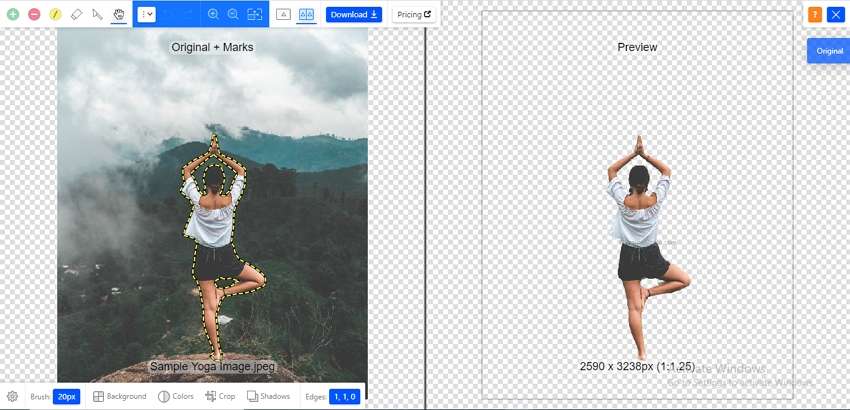
Passi per cancellare lo sfondo da un'immagine:
Fase 1: Eseguire Clipping Magic e trascinare semplicemente l'immagine sullo strumento. È anche possibile fare clic su CARICA IMMAGINE per sfogliare e importare il file.
Fase 2: L'interfaccia aggiungerà il file e verrà visualizzata la selezione. Nella barra superiore, utilizzare le funzioni Mantieni, Rimuovi, Capelli e altre per selezionare l'area dell'immagine da utilizzare.
Fase 3: toccare il pulsante Download per elaborare il file e ottenere il link per il download.
9. Depositphotos
Semplice da usare, questo strumento online consente di rimuovere lo sfondo dalle immagini in formato JPG e PNG. La dimensione massima dei file che possono essere aggiunti ed elaborati nello strumento è di 15 MB. È possibile visualizzare in anteprima l'immagine con lo sfondo rimosso e scaricarla sul sistema locale.

Passi per utilizzare Depositphotos:
Fase 1: aprire Depositphotos e toccare Carica immagine per sfogliare e importare l'immagine da elaborare.
Fase 2: L'immagine aggiunta inizierà ad essere elaborata e l'anteprima apparirà sullo schermo.
Fase 3: Fare clic sul pulsante Scarica immagine per salvare l'immagine nel sistema locale.
10. GIFGIT
Si tratta di uno strumento online completo per l'editing delle immagini che svolge un'ampia gamma di funzioni. Utilizzando questo programma, è possibile rimuovere lo sfondo originale e renderlo trasparente o sceglierlo nel colore desiderato. Lo strumento consente di selezionare l'area di sfondo che si desidera rimuovere e rendere trasparente. Il file elaborato può essere salvato come JPG o PNG sul sistema locale. Sono supportate anche altre funzioni di editing.

Passi per utilizzare GIFGIT:
Fase 1: aprire GIFGIT e fare clic sul pulsante Scegli file per aggiungere l'immagine da elaborare.
Fase 2: L'immagine aggiunta apparirà sull'interfaccia. Scegliere le dimensioni dello strumento di selezione, la tolleranza e l'opzione di campionamento.
Fase 3: utilizzando il cursore di selezione sull'immagine aggiunta, selezionare l'area che si desidera rendere trasparente.
Fase 4: Una volta completate tutte le impostazioni, toccare File > Esportazione/download e scegliere l'opzione JPG o PNG.
Fase 5: Si aprirà una finestra pop-up Download Image. Qui è possibile scegliere l'eventuale colore dello sfondo e la qualità. Infine, toccare il pulsante Download per scaricare il file sul sistema locale.
Parte 2. [Avanzato] Come rimuovere in batch lo sfondo da un'immagine con un clic
Qui sopra abbiamo elencato diversi strumenti online per la rimozione dello sfondo che hanno un funzionamento di base e presentano diverse limitazioni come dimensioni, file e altro. Quindi, se siete alla ricerca di un programma avanzato che non solo vi permetta di rimuovere lo sfondo in modo facile e veloce, ma che supporti anche funzioni aggiuntive, Wondershare UniConverter è lo strumento migliore da prendere in considerazione. Questo software professionale utilizza l'intelligenza artificiale per rimuovere automaticamente lo sfondo e renderlo trasparente. È anche possibile controllare i dettagli prima e dopo l'elaborazione del file. Il software supporta tutti i principali e più diffusi formati di immagine.
Wondershare UniConverter - Il miglior convertitore video per Mac/Windows
-
Rimuovere lo sfondo dalle immagini in modo semplice e veloce e renderle trasparenti
-
Processo automatico grazie all'IA
-
Elaborazione in batch per supportare più file alla volta
-
Controllare i dettagli del file prima e dopo
-
Supporto dei formati JPG, JPEG, PNG, GIF e BMP
-
Supporto per Windows e Mac
Procedura per la rimozione dello sfondo con Wondershare UniConverter:
Fase 1 Avviare Wondershare UniConverter e aggiungere le immagini
Aprite il software e dall'interfaccia principale scegliete Rimozione di Sfondo dalla sezione Strumenti.

Fare clic sull'icona Aggiungi file o sul segno + al centro per sfogliare e importare i video locali.

Fase 2 Controllare i dettagli del file
Una volta aggiunti i file, spostatevi sopra con il mouse e toccate l'opzione Clicca per controllare i dettagli che aprirà il file in una nuova finestra pop-up.

Fase 3 Rimuovere lo sfondo
Scegliere la cartella del sistema in cui salvare il file elaborato nella scheda Posizione file. Infine, toccare il pulsante Avvia per avviare l'elaborazione del file.
Parte 3. Rimuovi Sfondo Online vs. Rimuovi Sfondo per PC
Nelle parti precedenti dell'articolo, abbiamo discusso diversi strumenti online e Wondershare UniConverter come software desktop per la rimozione dello sfondo delle immagini. Entrambi i metodi hanno pro e contro.
| Rimuovi Sfondo | strumenti online | Strumenti offline |
|---|---|---|
| Pro | · Semplice da usare · Non è necessario scaricare o installare il software · Supporta il funzionamento di base · Rapido e senza problemi |
· Toolbox completo che supporta molteplici funzioni · Supporto di tutti i principali formati · Processo rapido e semplice · Elaborazione in batch · Rimozione dello sfondo con AI · Controllo dei dettagli del file prima e dopo l'elaborazione |
| Contro | · Dipende da Internet · Funzionalità aggiuntive limitate · Limitazione delle dimensioni del file e del numero di file che possono essere elaborati · Il file elaborato deve essere scaricato |
· Strumento a pagamento · Necessità di scaricare e installare il software |
Pertanto, considerando i pro e i contro di cui sopra, si può concludere che gli strumenti online sono validi quando non è possibile scaricare il software e si devono elaborare solo pochi file senza bisogno di funzioni aggiuntive. D'altra parte, se cercate un'elaborazione in batch con file di output di qualità e supporto per funzioni avanzate, strumenti professionali come Wondershare UniConverter sono i migliori.
 Converti in batch MOV in MP4, AVI, 3GP, WAV e viceversa facilmente.
Converti in batch MOV in MP4, AVI, 3GP, WAV e viceversa facilmente. 


Nicola Massimo
staff Editor
Commento(i)